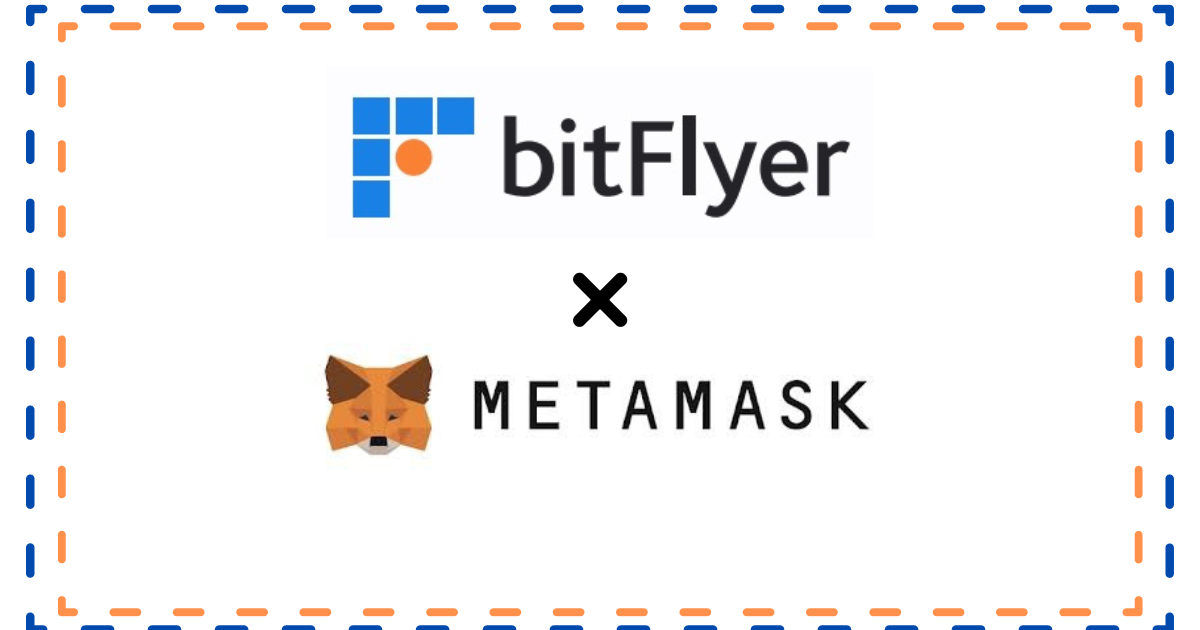こんにちは!みきはずです!
bitFlyer(ビットフライヤー)からMetamask(メタマスク)へイーサリアムを送金する方法を解説します。
画像付きで手順を追っていきます。
bitFlyer(ビットフライヤー)などの取引所に慣れている人だと手続きは5分でできると思いますので、興味のある方はサクッと終わらせてしまいしょう。
それではいってみましょう!!
今回の悩み

bitFlyer(ビットフライヤー)でイーサリアムを購入したけどどうやってMetamask(メタマスク)に送るのかな?
送金方法を知りたいな?!
そんな悩みを解決します。
bitFlyer(ビットフライヤー)からMetamask(メタマスク)へイーサリアムを送金する方法を3ステップで解説します。
本記事の内容
- 送金先追加
- テスト送金
- 本送金
一つ一つ順番に見ていきましょう。今回はスマホ(iphone)で説明していきます。他のスマホでもほとんど変わらいと思いますので参考にしてください。
↓↓口座開設がまだの方はこちらの記事をどうぞ↓↓
-

-
bitFlyer(ビットフライヤー)で口座開設方法3ステップ【スマホ版】
こんにちは!みきはずです! bitFlyer(ビットフライヤー)で口座を解説する方法について解説します。 スマホの操作が慣れている人であれば作業自体は10分くらいでできると思います。 それではいってみ ...
続きを見る
送金先登録
bitFlyer(ビットフライヤー)にログイン
「ログイン」をタップ
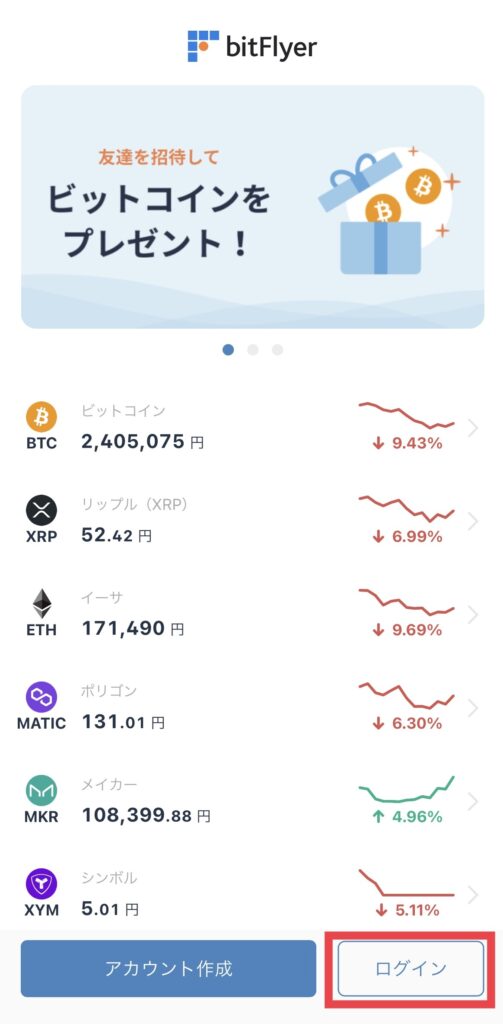
「Eメール」と「パスワード」を入力
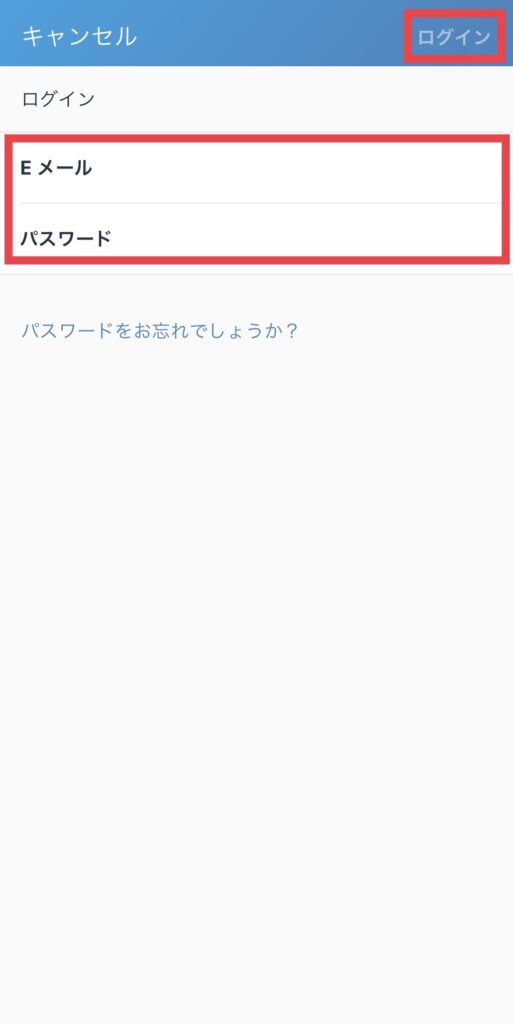
「入出金」をタップ
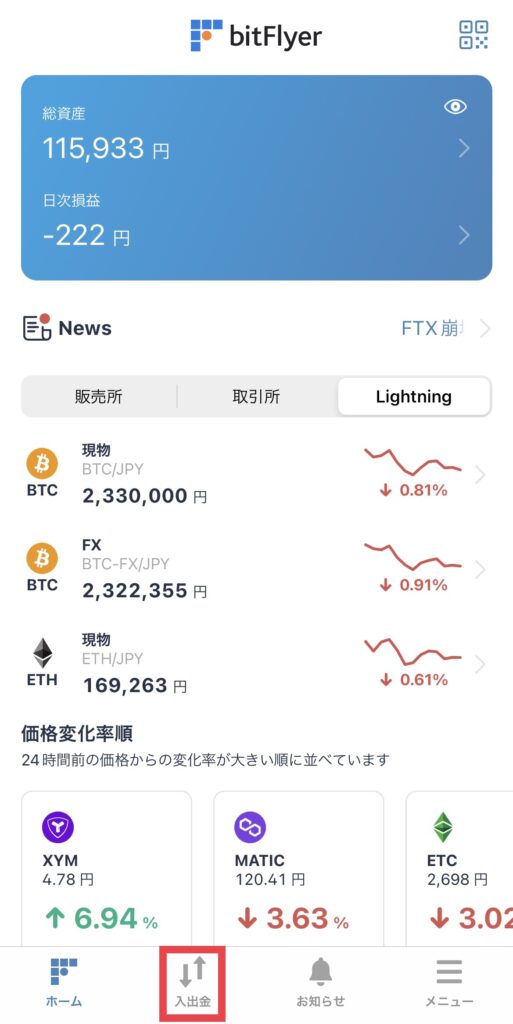
「仮想通貨」をタップ
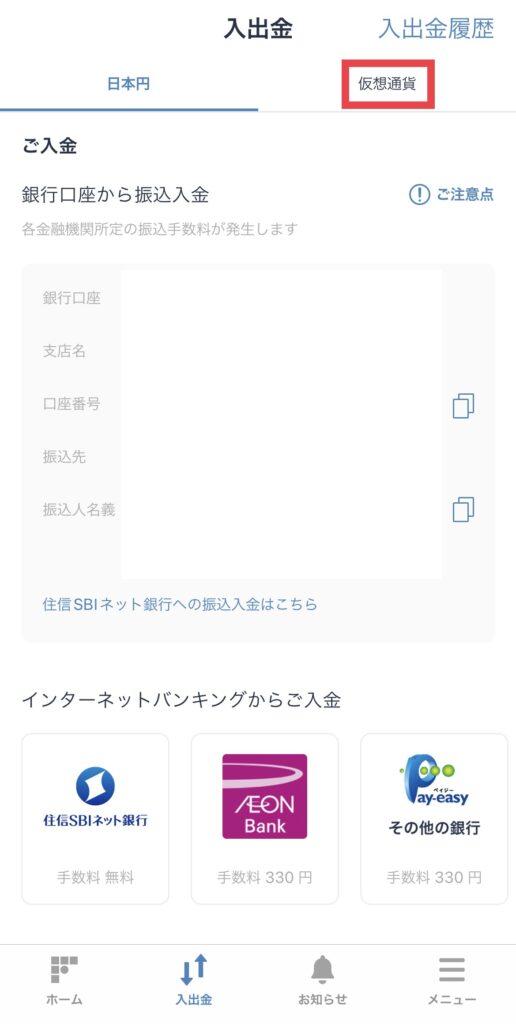
「イーサ」をタップ
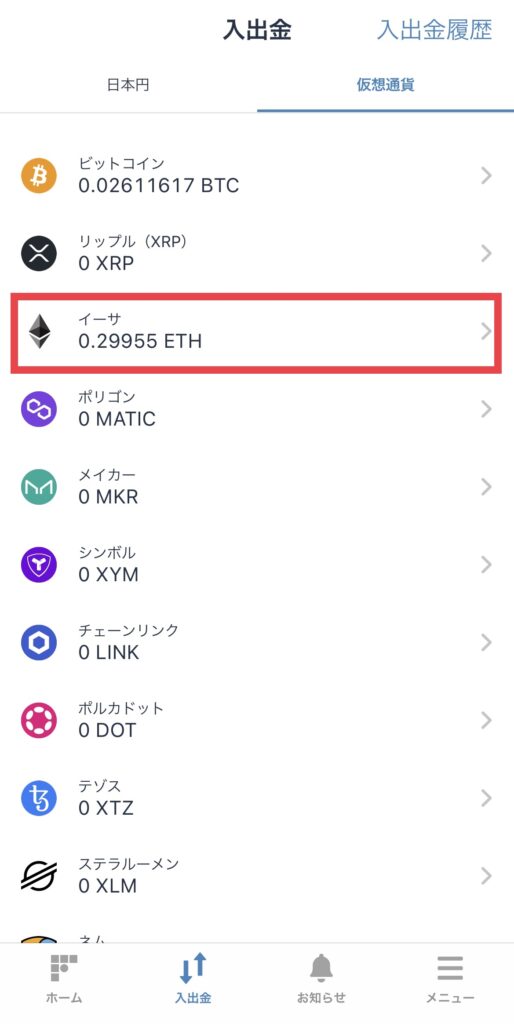
「出金」をタップ
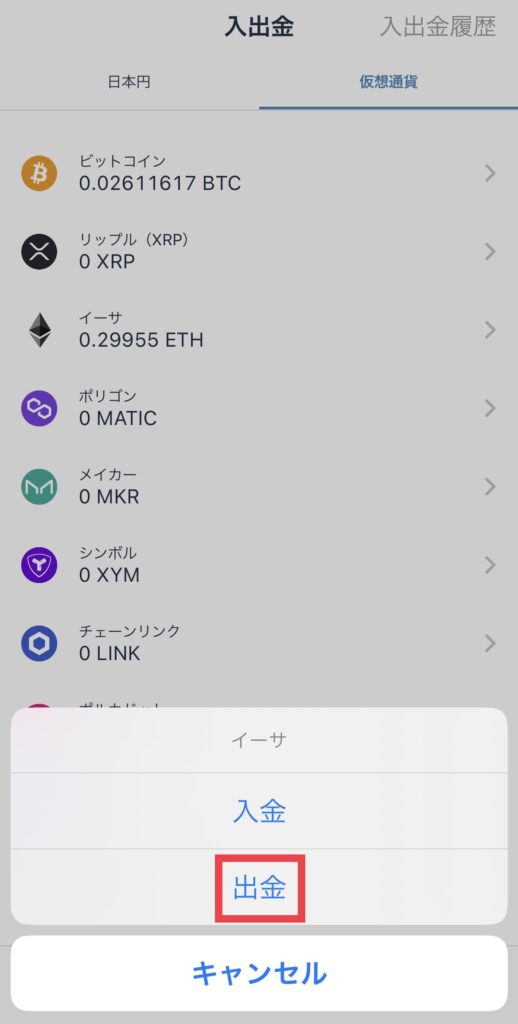
「外部イーサアドレス登録」をタップ
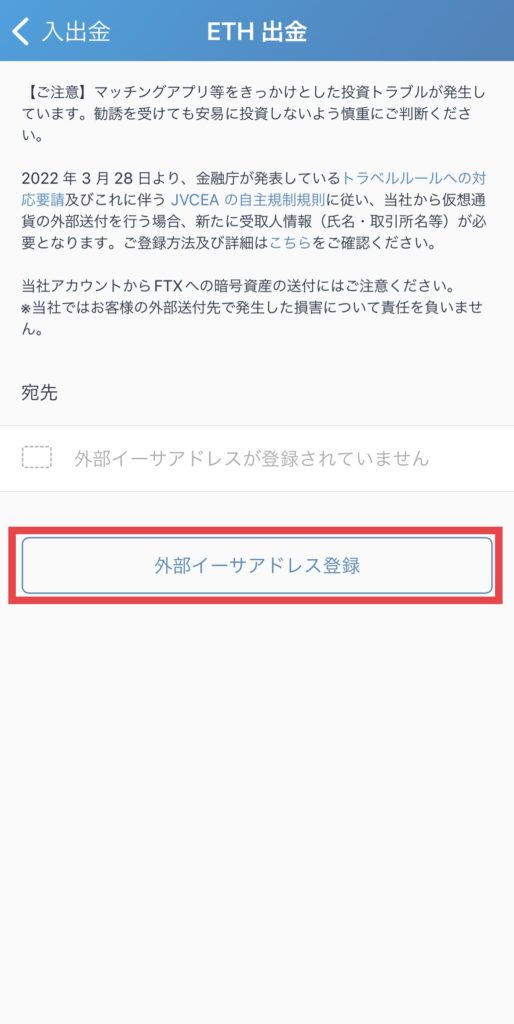
「メールを送信しました」と表示がでる
※「Gmailを起動する」とありますがタップしなくて大丈夫です。ちなみに自分はyahooメールで登録しています。
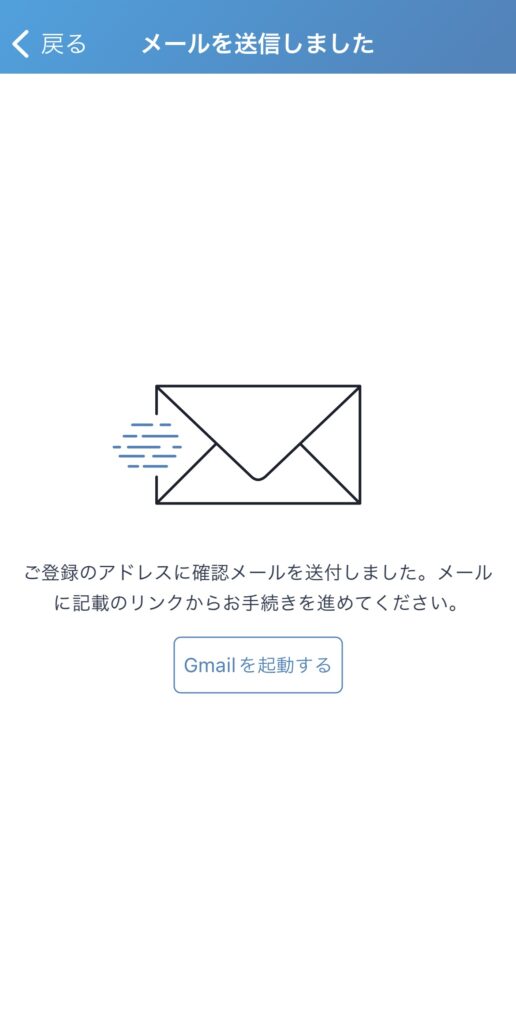
受信メールを開き添付URLをタップ
※メール内容:【bitFlyer】外部アドレス登録のお手続き
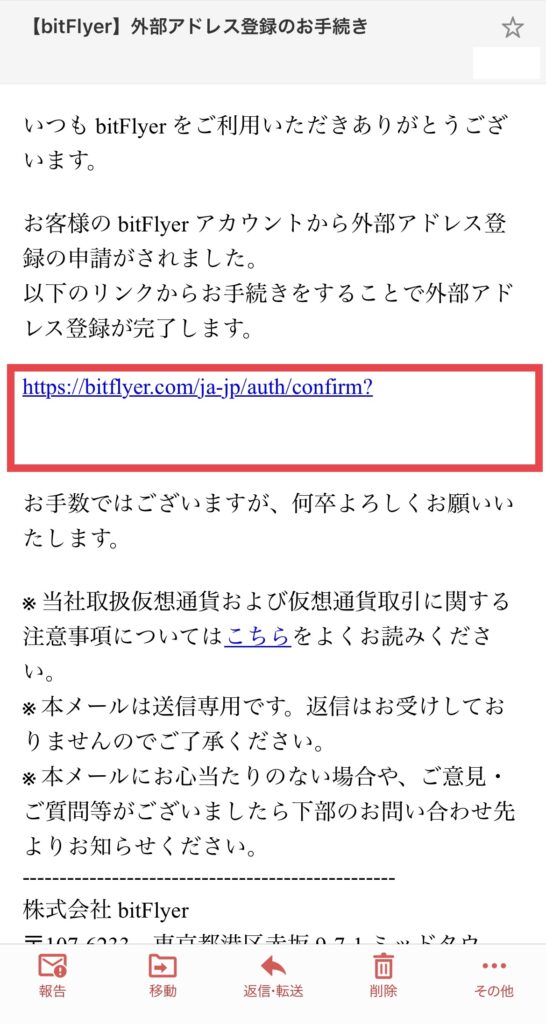
ラベルとイーサアドレスを記入
ポイント
- ラベル:メタマスクと記入(自分が分かればなんでもいいです)
- イーサアドレスはMetamask(メタマスク)よりコピー&ペイストします。
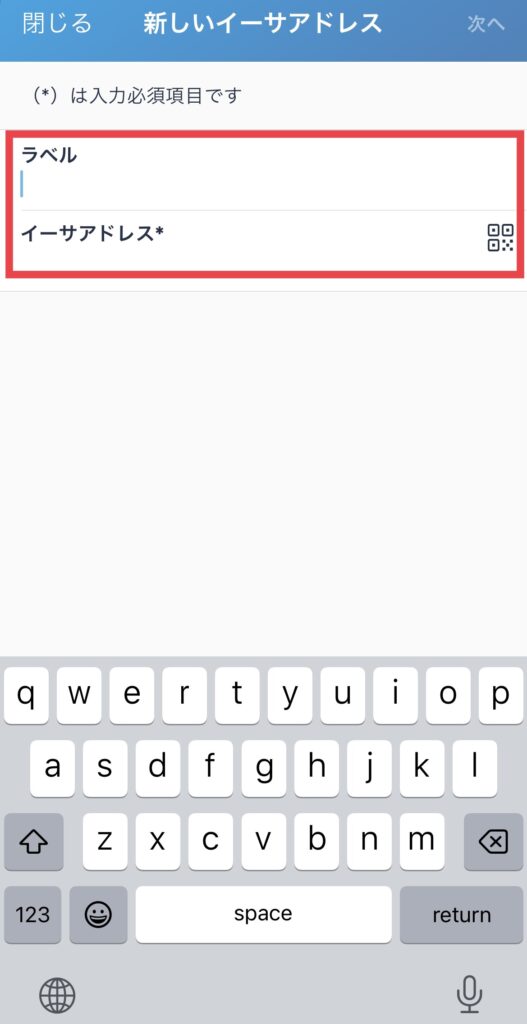
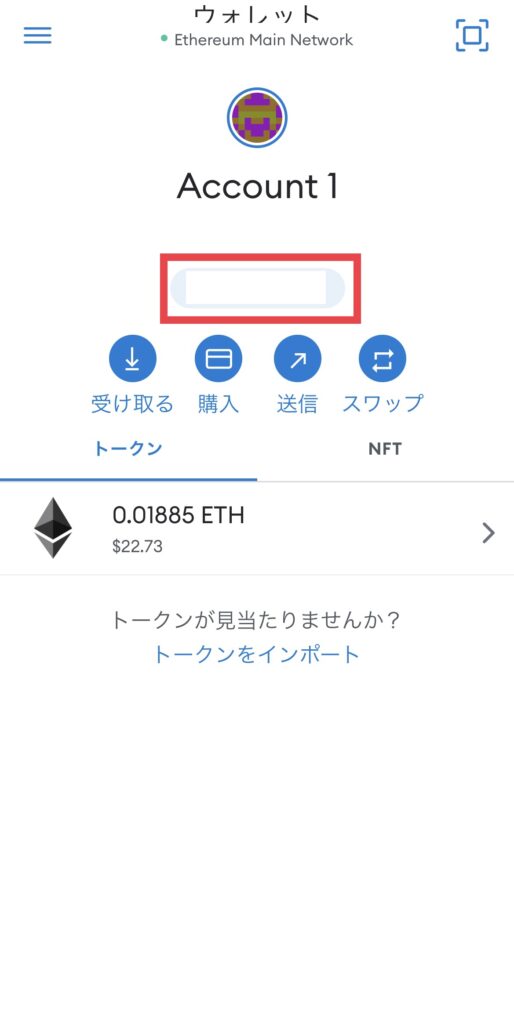
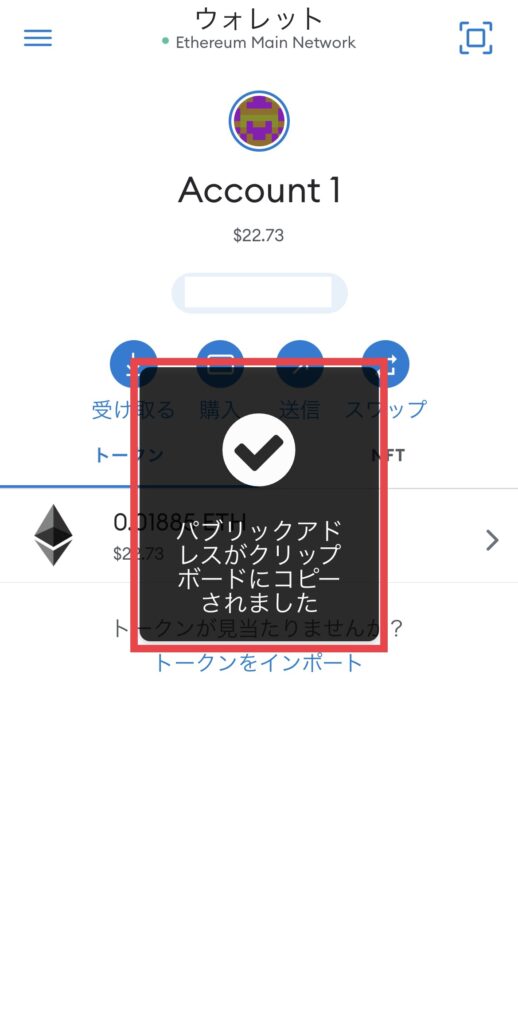
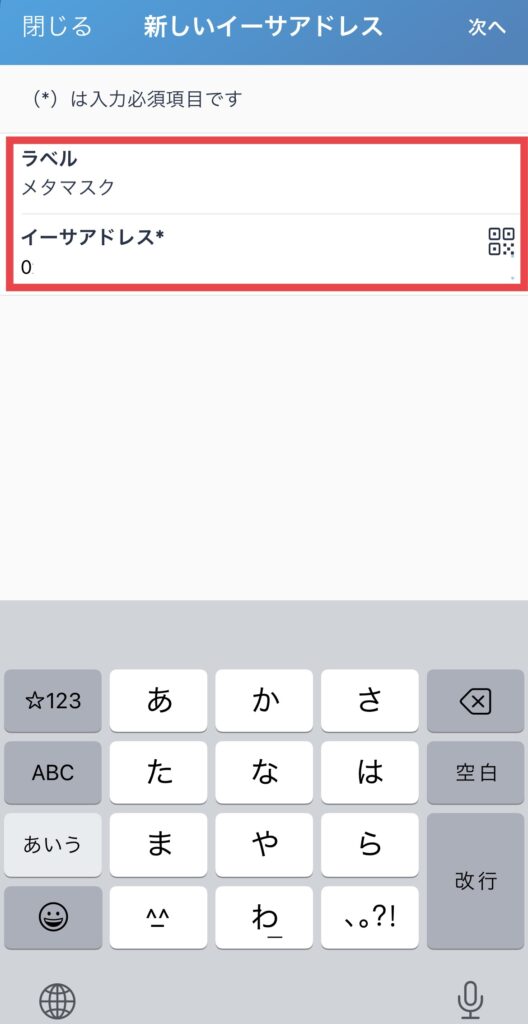
「お客様本人」をタップ
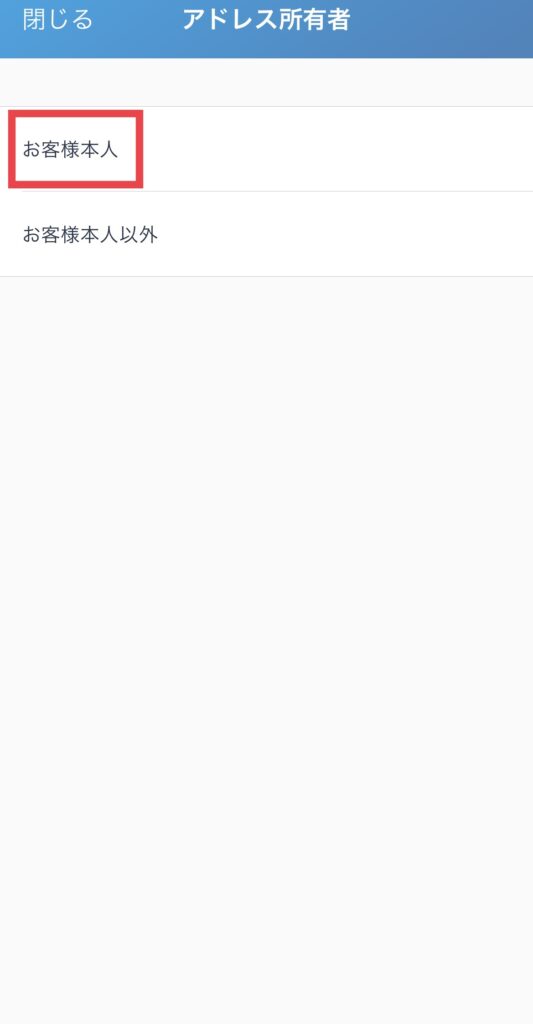
「プライベートウォレット等」をタップ
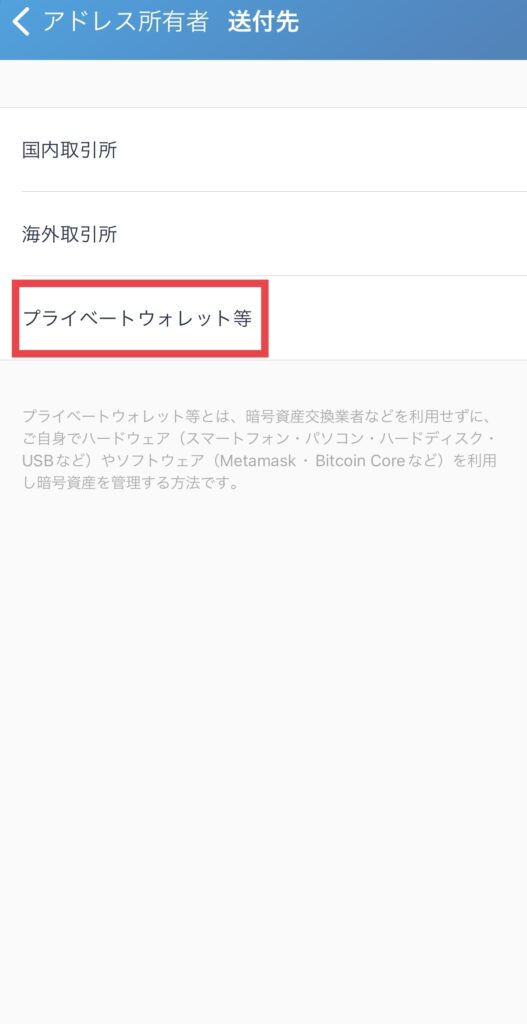
「国地域」をタップ
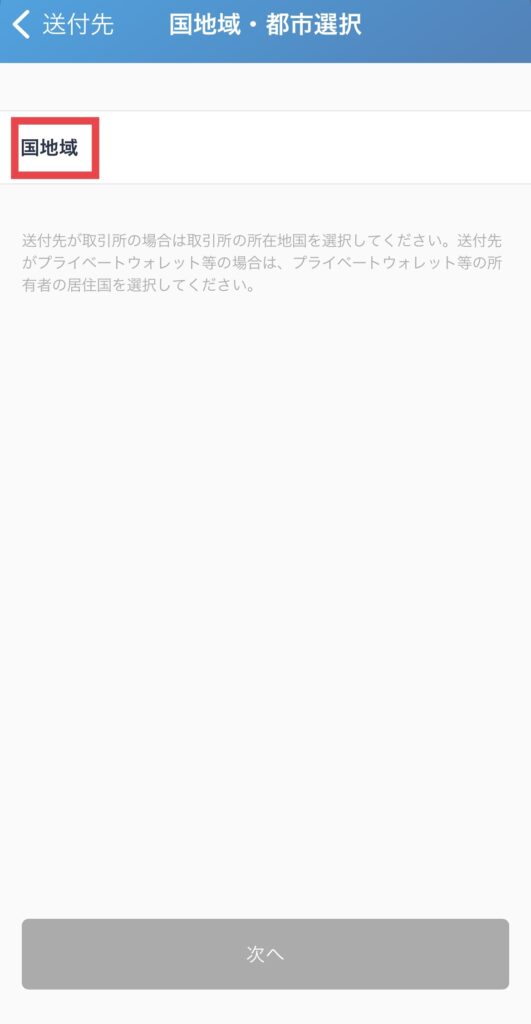
「日本」を選択
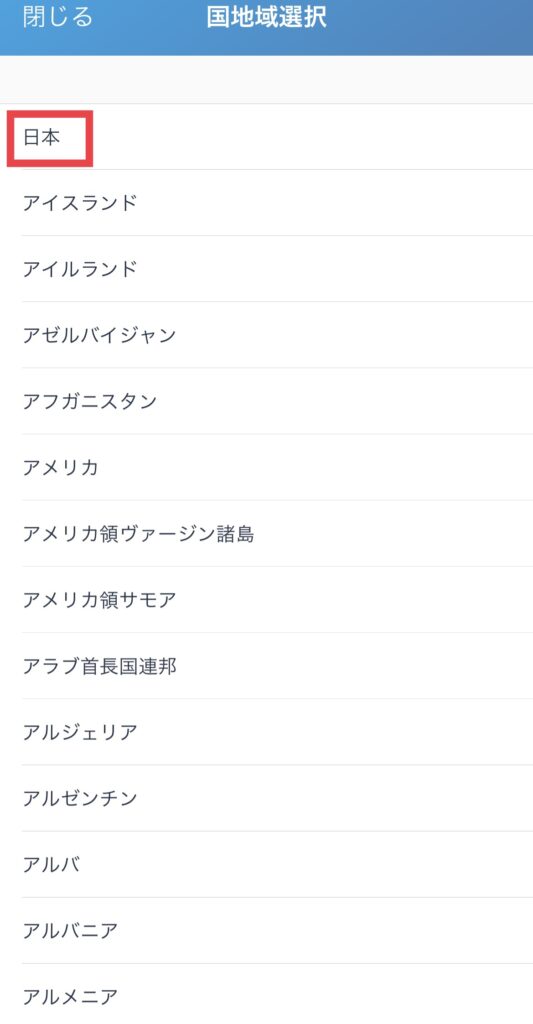
「次へ」をタップ
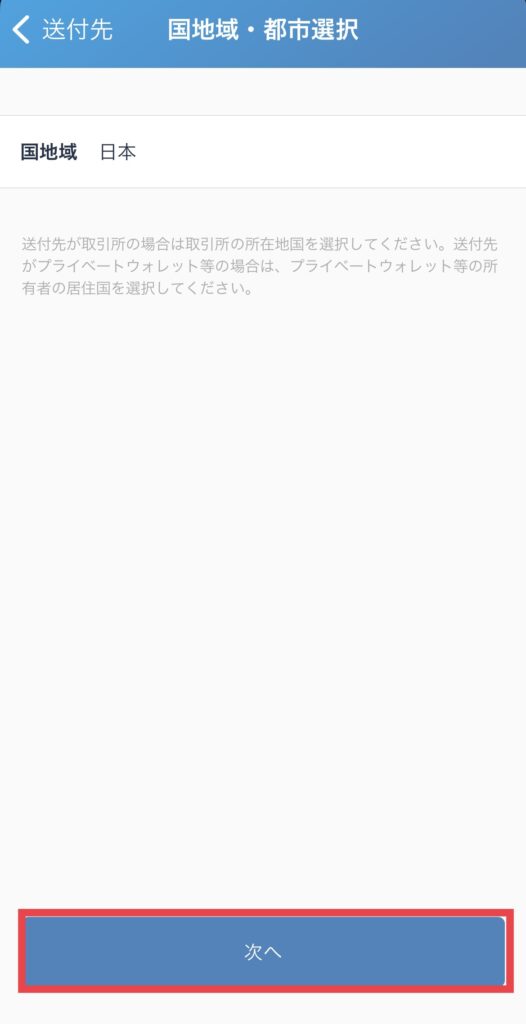
「✔」を付けて「保存」をタップ
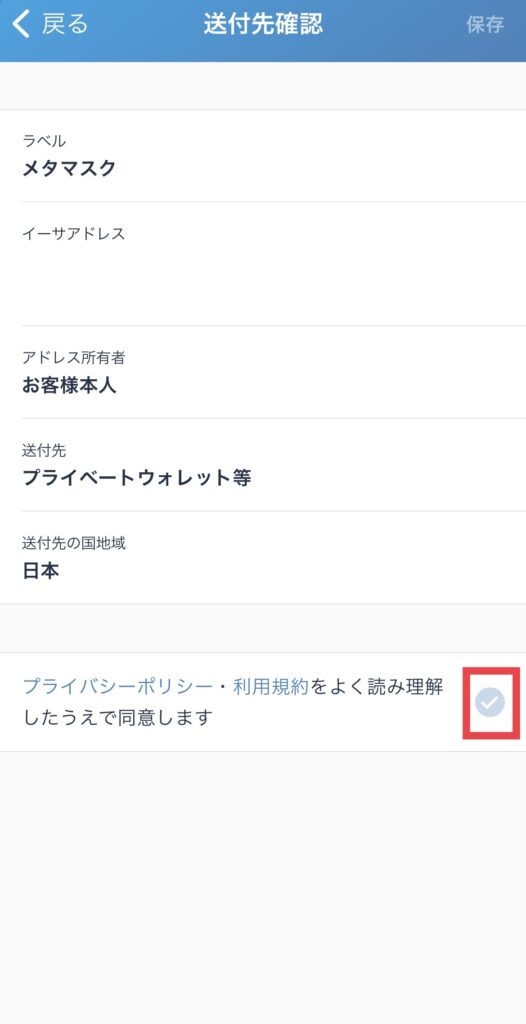
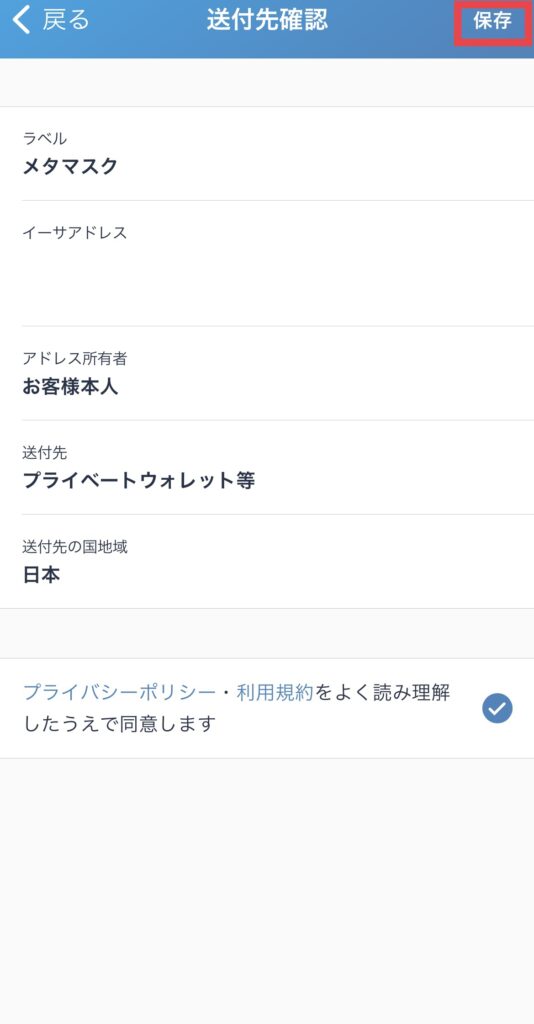
「確認コード」を入力
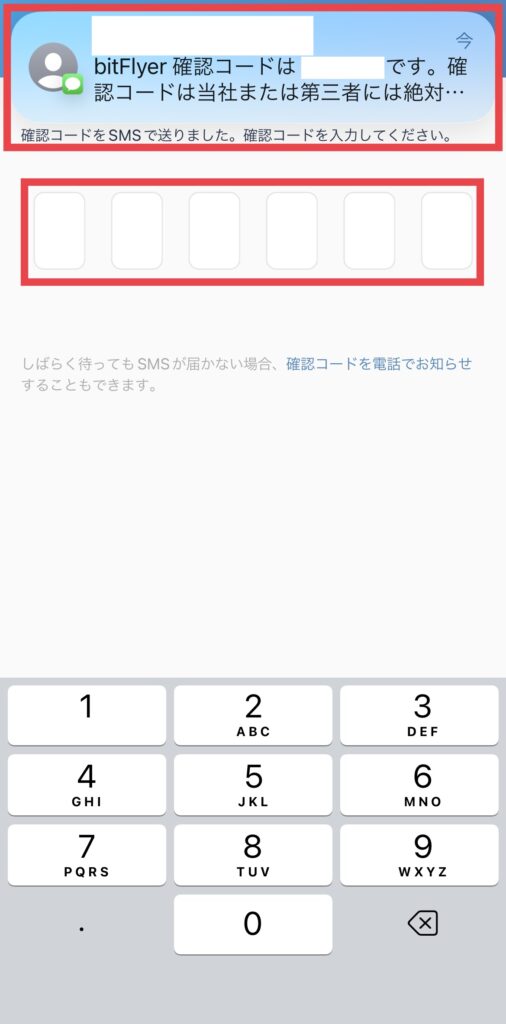
登録完了
「メタマスク」が表示されて無事登録が完了しました。画面上部に「保存しました」という表示がされます。
続けて作業を行っていきますので画面はそのままにしておいた方がこの後の作業が楽になりますよ。
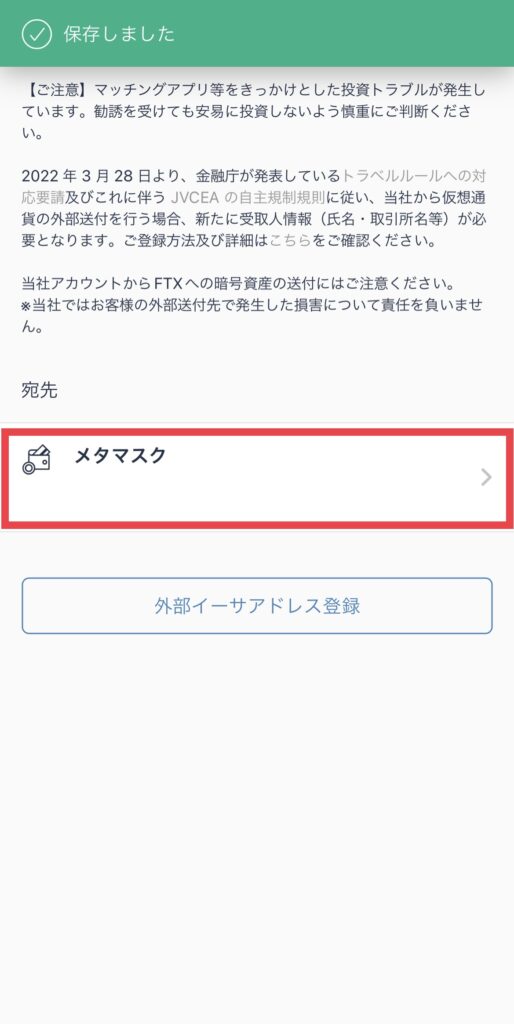
メール受信
上記の保存が完了した時点で受信します。
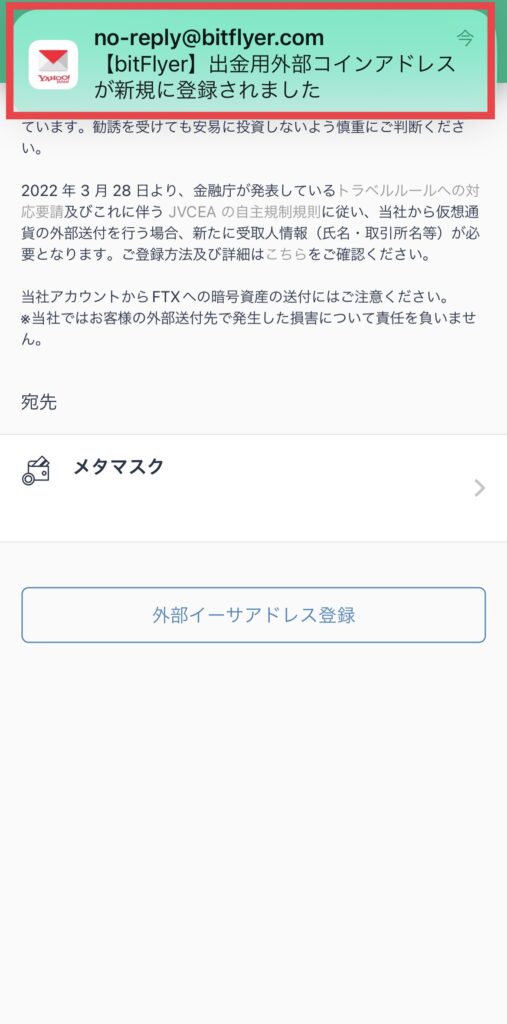
これで宛先登録は完了になります。
テスト送金(最小数量でおこなう)
暗号資産の鉄則ですが、初めて送金を行う場合は一度テストしてから行ってください。手順やアドレスが間違っていると資産を失うことになります。また、アドレスは必ずコピーしてから貼り付けてください。自力で入力は絶対ダメです。
「メタマスク」をタップ
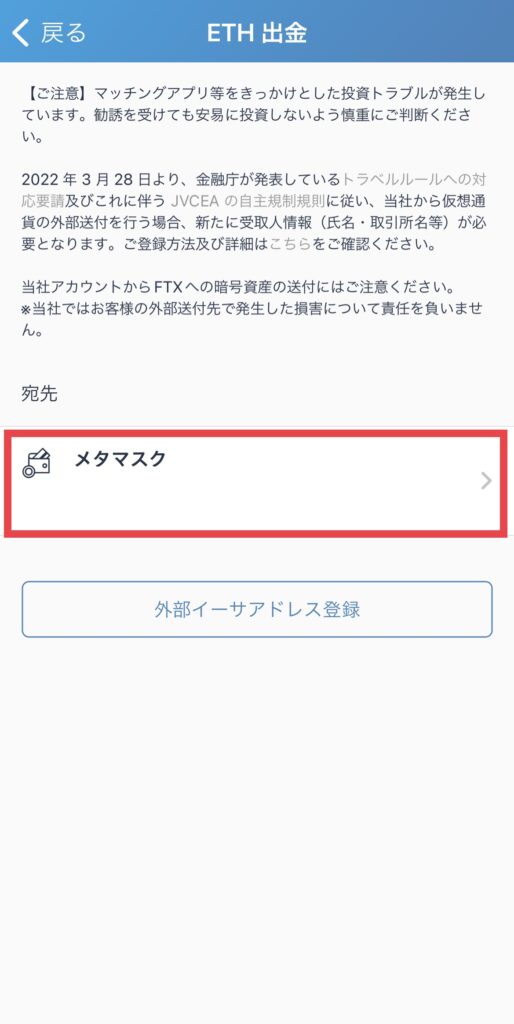
「出金数量(ETH)」を入力 「出金」をタップ
※ここでは最小数量である0.001で入力しています。ガス代は0.005かかります。
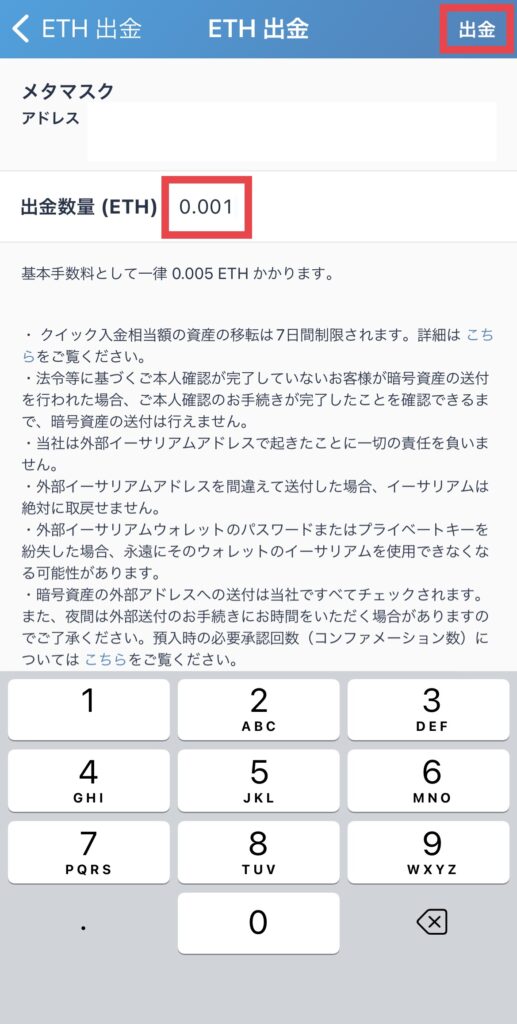
確認して「出金」をタップ
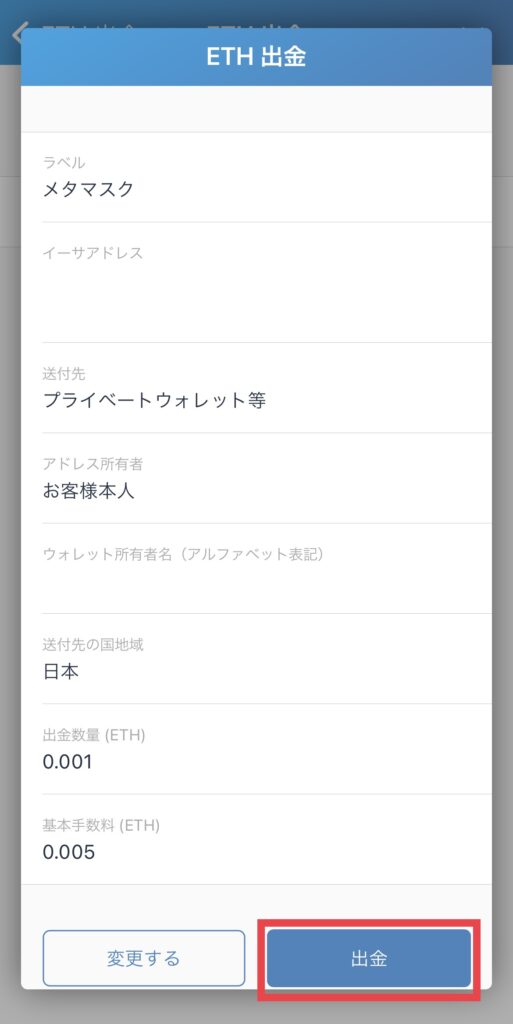
「確認コード」を入力
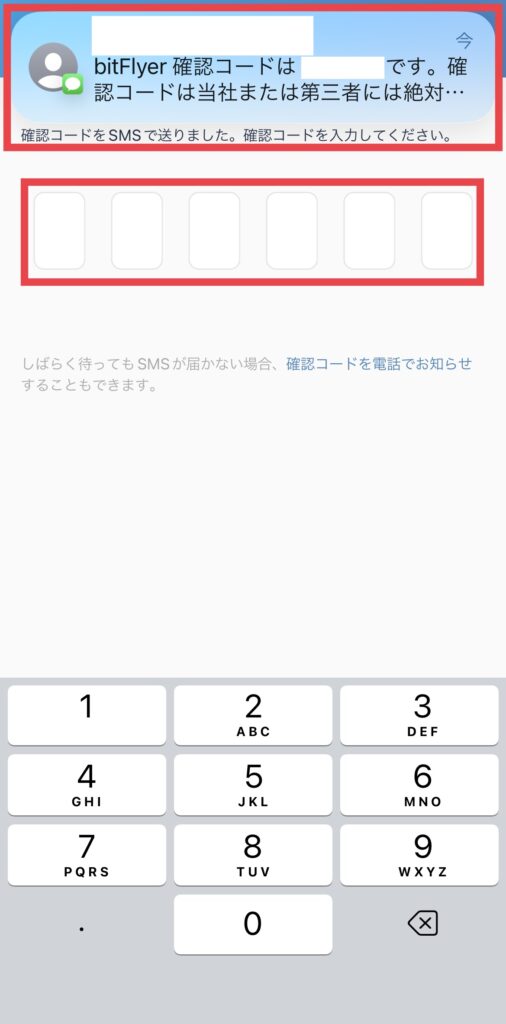
「外部送付を受け付けました」と表示される
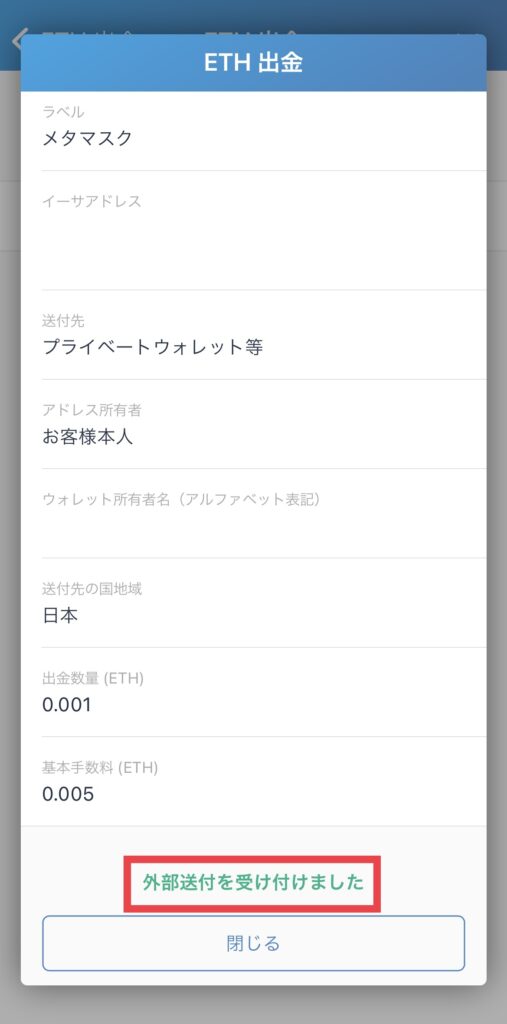
メール受信2件
※イーサリアムのご送付を確認しました
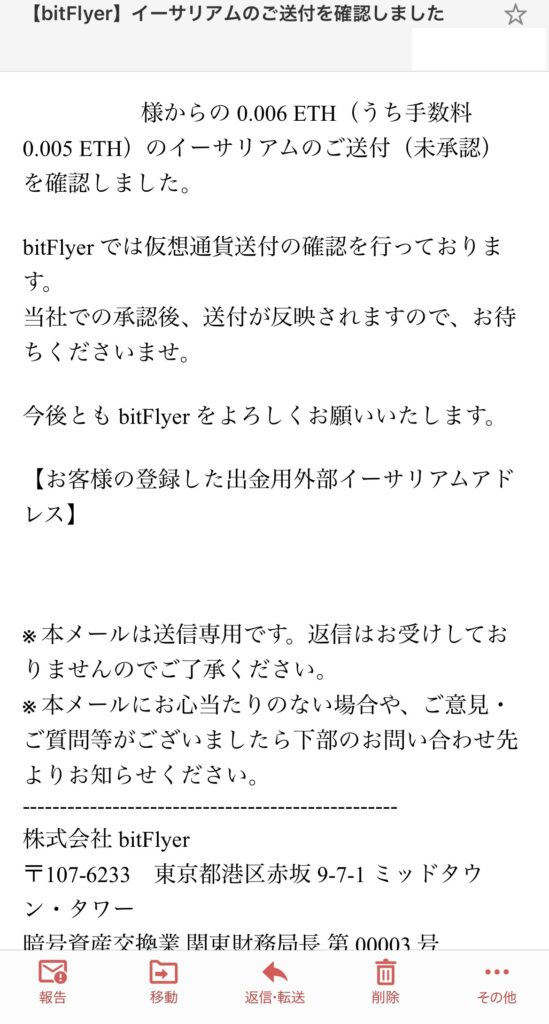
※イーサリアム送付完了のお知らせ
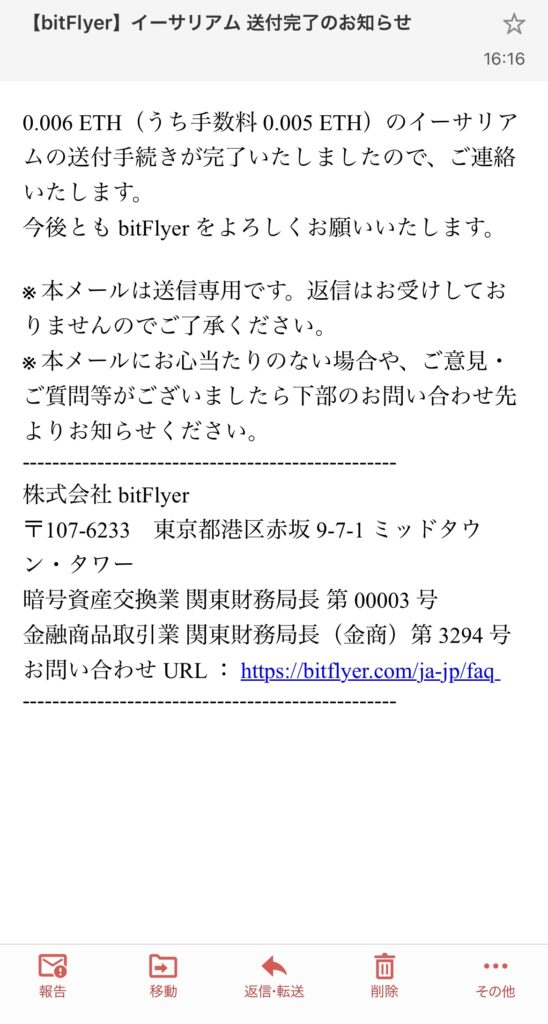
ウォレットを確認
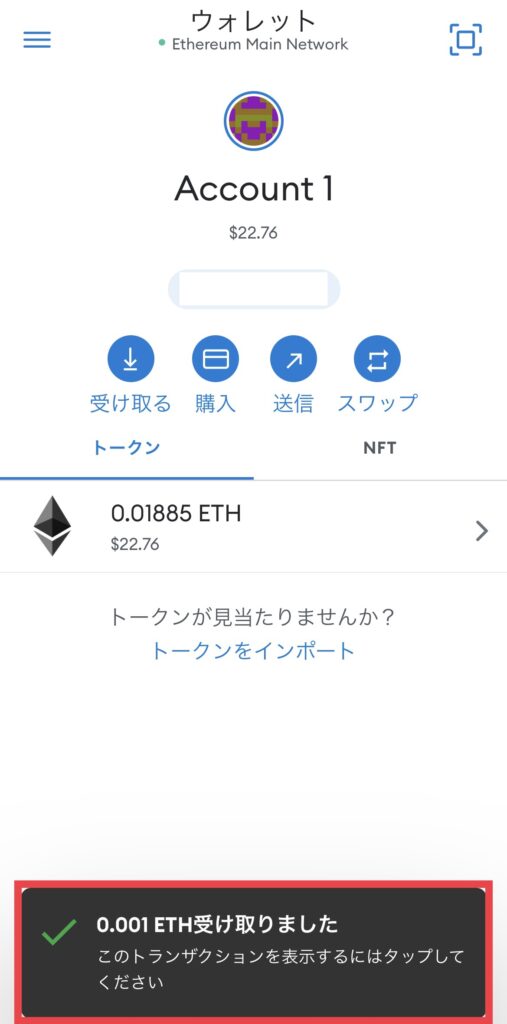
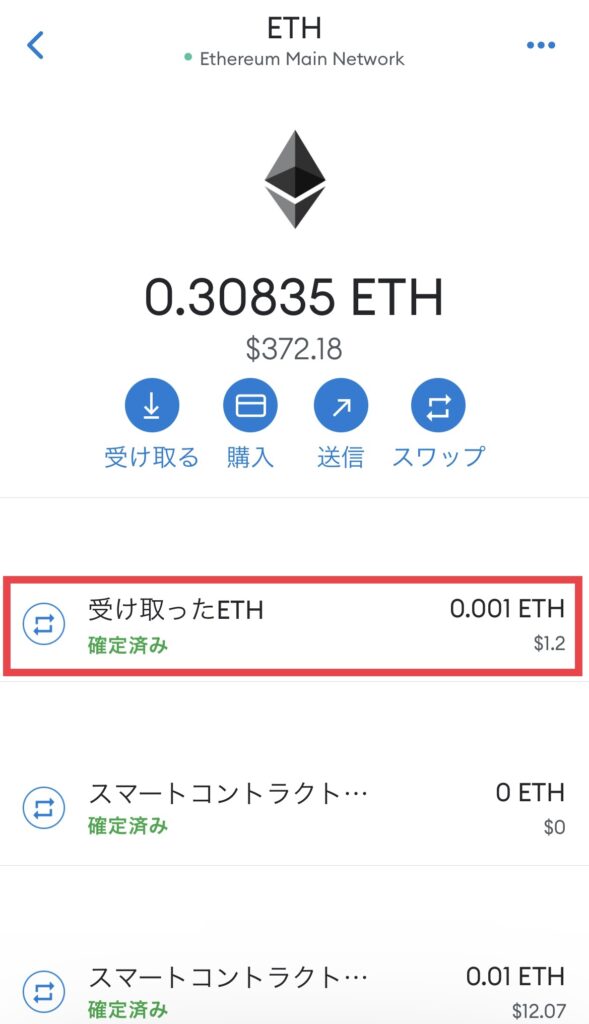
これでテスト送金は完了になります。無事に送金できたことを確認して次に進みます。
送金
「イーサ」をタップ
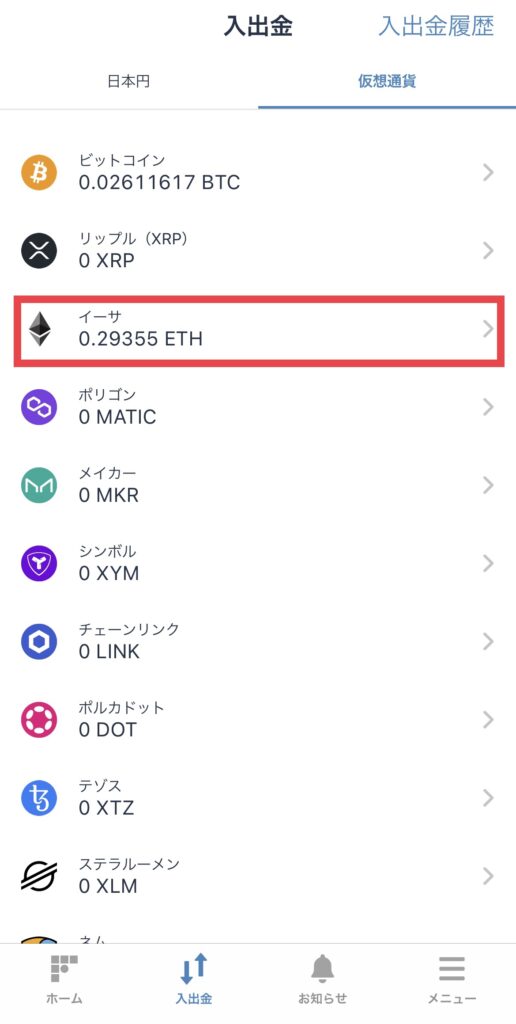
「出金」をタップ
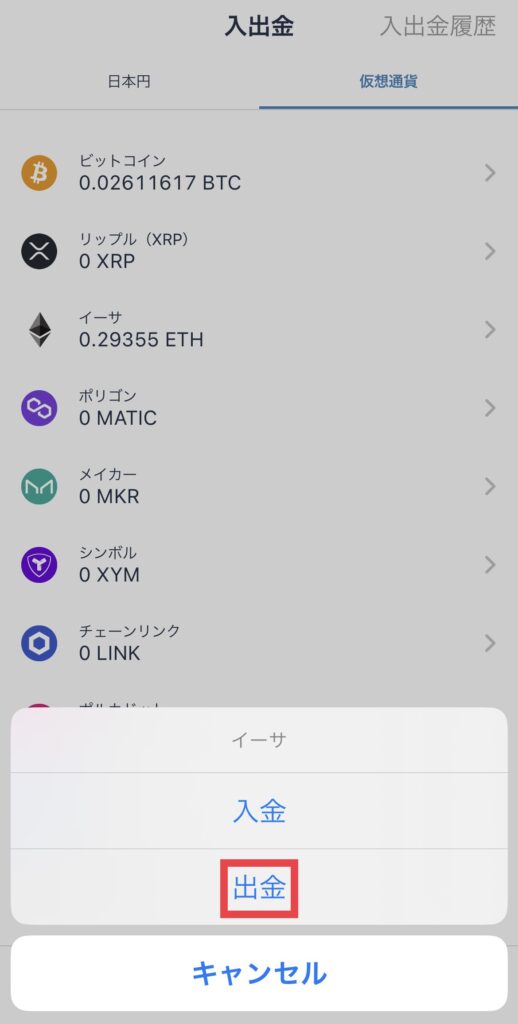
「メタマスク」をタップ
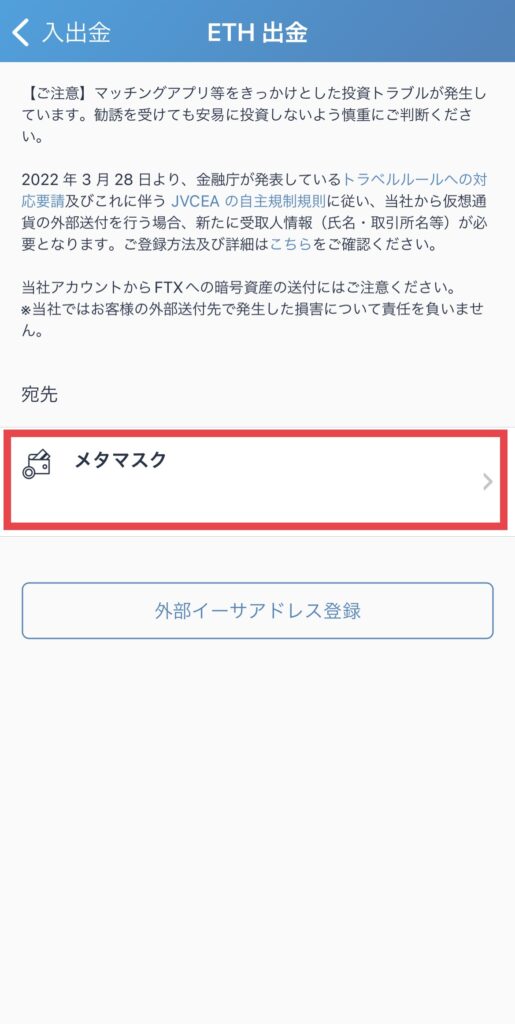
「出金数量(ETH)」を入力 「出金」をタップ
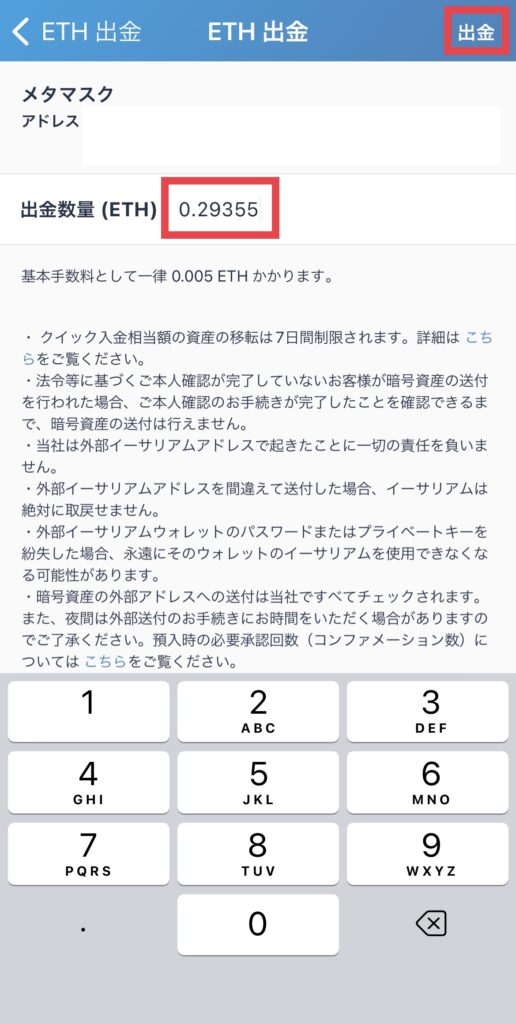
確認して「出金」をタップ
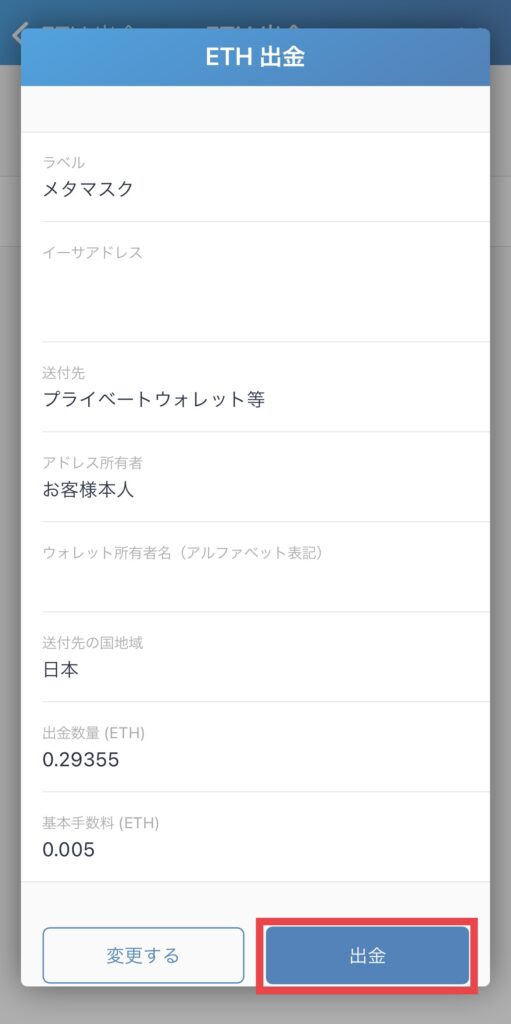
「確認コード」を入力
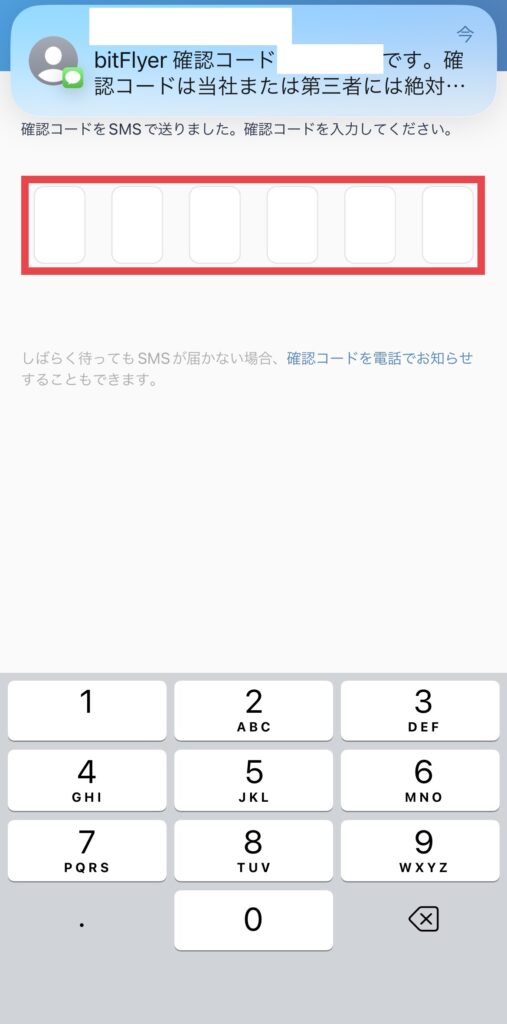
「外部送付を受け付けました」と表示される
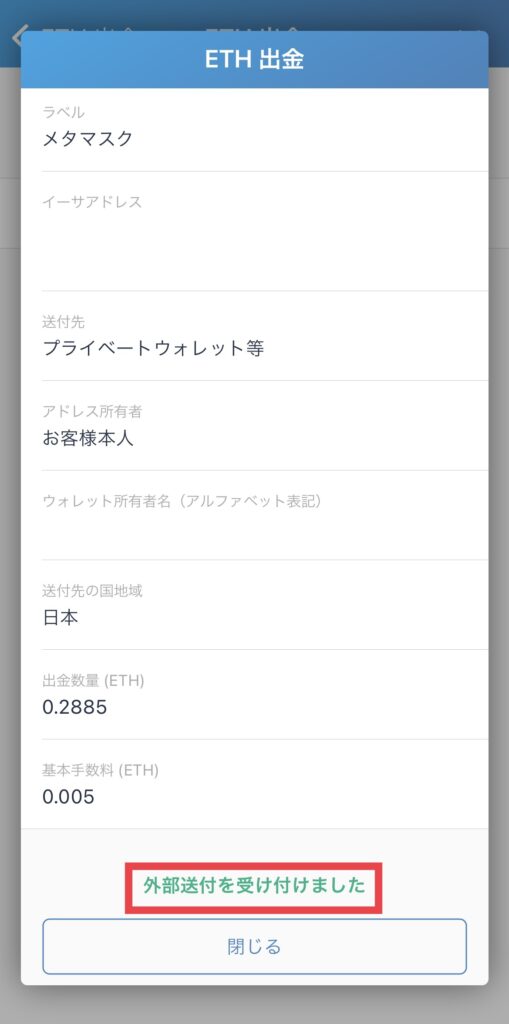
メール受信2件
※イーサリアムのご送付を確認しました
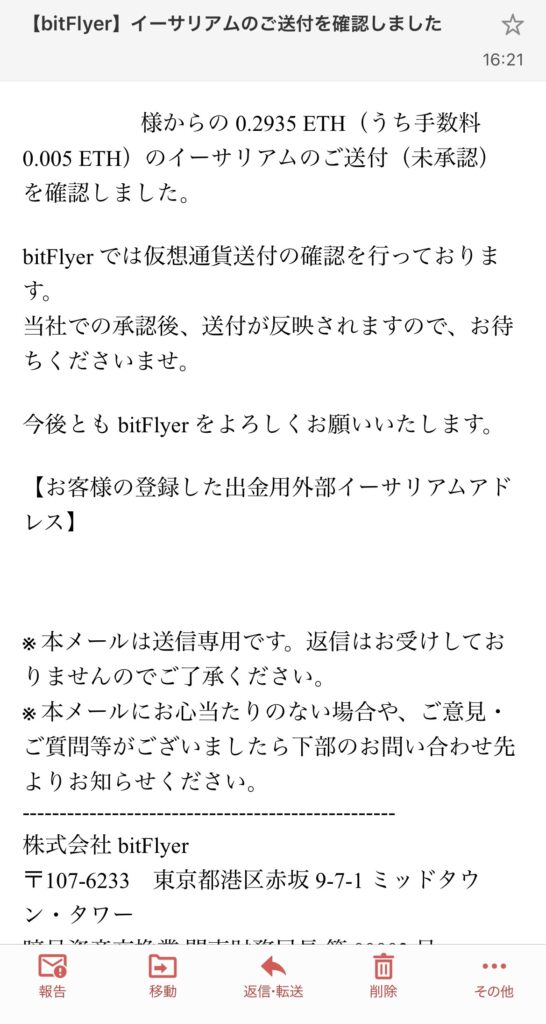
※イーサリアム送付完了のお知らせ
手続きが完了するまで自分の場合は5分程度でした。混んでいるともう少し時間がかかるかもしれません。
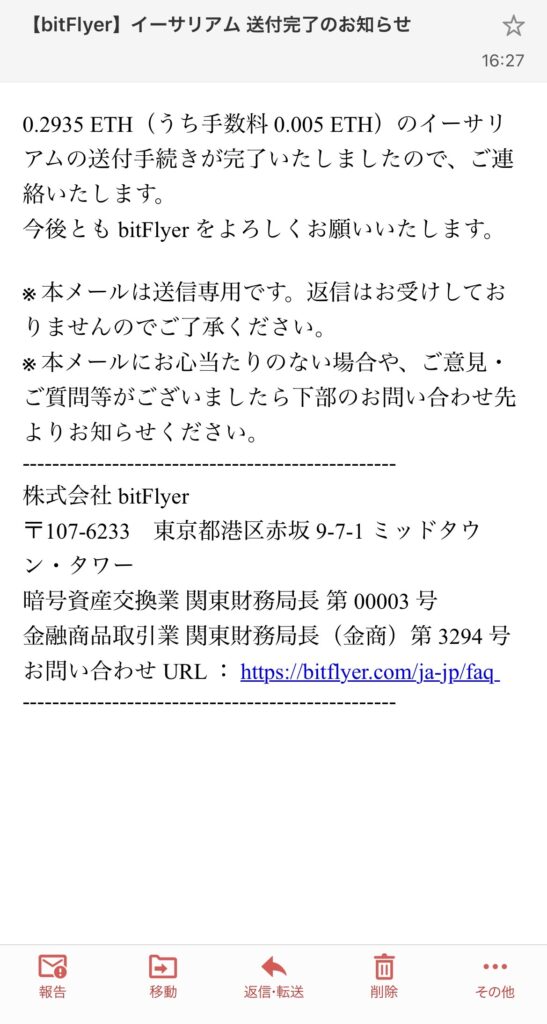
ウォレットを確認
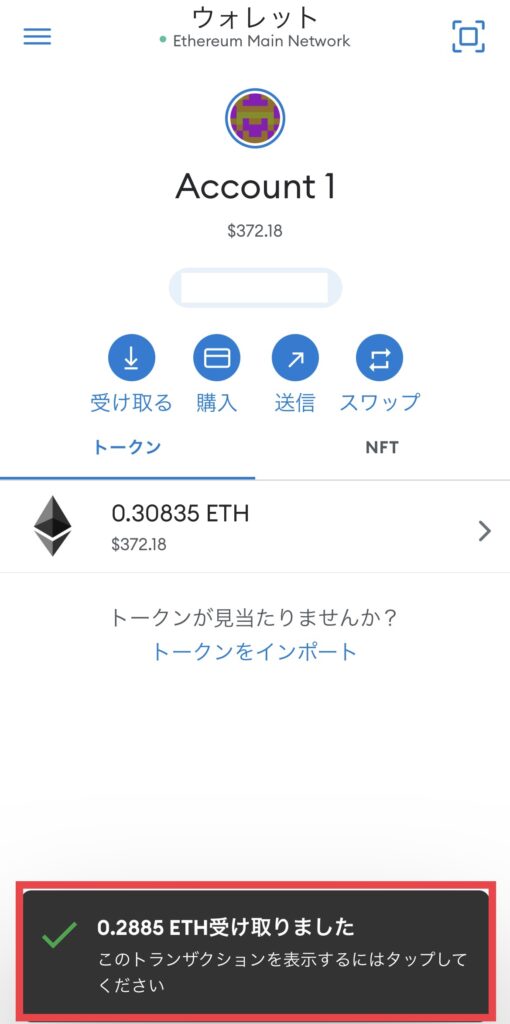
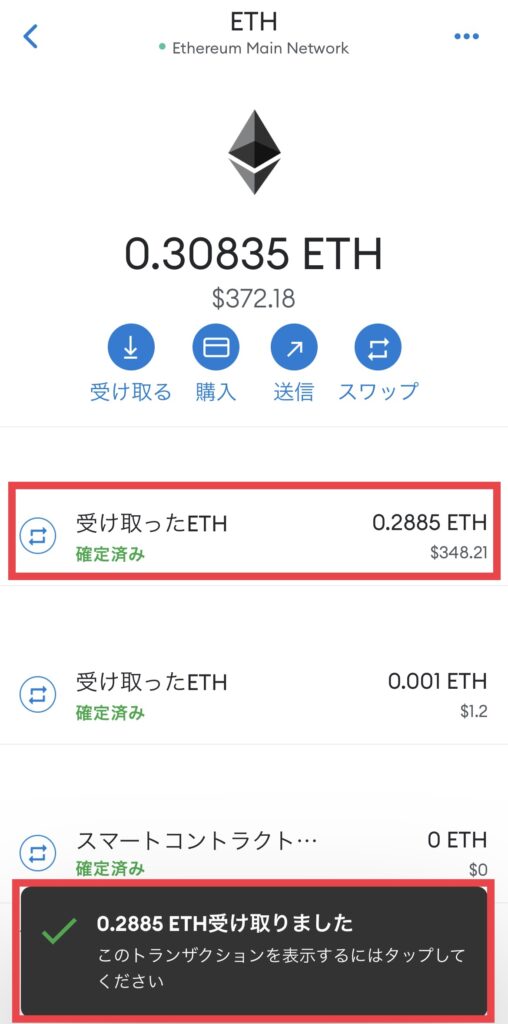
まとめ
bitFlyer(ビットフライヤー)からMetamask(メタマスク)へイーサリアムを送金する方法を3ステップで解説しました。
ポイント
- 送金先登録
- テスト送金(最小数量)
- 送金
今回は写真を多めにのせて解説しました。メールアドレスなどの確認も忘れずに行っておくこともお勧めします。
自分からは以上でーす!!